Steam Güverte’nde Steam Remote Play Nasıl Kullanılır | Kaya kağıt av tüfeği, uzaktan oyun: PC’nizden buhar güvertesine oyun nasıl yayınlanır | Pcmag
Uzaktan Oynatma: Oyunlar PC’nizden buhar güvertesine nasıl yayınlanır
Her halükarda, buhar güvertesini bir denetleyici olarak ayarlamak, oyunlarınızın masaüstü sesinizi kullanmasını ve tekrar izlemesini sağlamak için odaklanan birkaç ayar tweaks alır.
Buhar güvertesinde Steam Remote Play nasıl kullanılır

Steam güverte tek ve tek oyun PC değilse, Steam Remote Play kullanarak daha da esnek bir el yapabilirsiniz. Nasıl ayarlayacağınızı öğrendikten sonra – bu kılavuzun yardımıyla, umarım – buhar kütüphanenizden doğrudan Steam destenize herhangi bir oyun oynatabilirsiniz. Evet, en yüksek görüntü kalitesi ve en düşük miktarda giriş gecikmesi için hızlı bir internet bağlantısına ihtiyacınız olacak, ancak uzaktan oynatma, hem buhar güvertesi uyumluluk sorunlarını ortadan kaldırabilir hem de oyunlarınızı potansiyel olarak kendi donanımının yönetebileceğinden çok daha yüksek bir performansla çalıştırabilir.
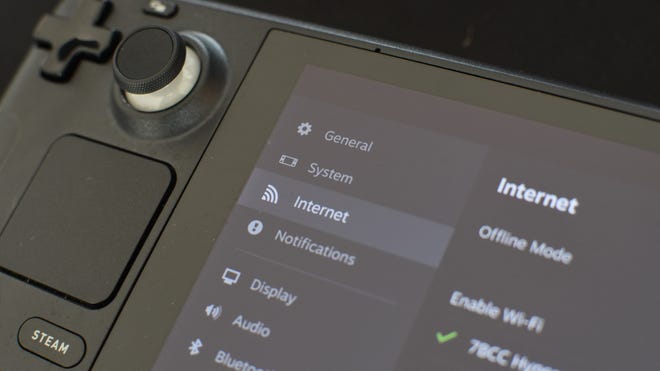
Adım 2: Doğrudan bir oyuna atlamadan önce, optimize edebileceğiniz birkaç ayar var. Ana cihazınızda – ana bilgisayarınız, başka bir deyişle – Steam’in ayarlarını açın, Uzaktan Oynat sekmesini açın ve “Gelişmiş Ana Bilgisayar Seçenekleri” ni tıklayın. Varsayılan ayarların çoğu iyi, ancak “Masaüstü Çözünürlüğünü Akış İstemcisi’ni eşleştirmek için değiştirin” kontrol etmenizi tavsiye ederim, böylece PC’niz oyunları güverte ekranının 1280×800’ün üzerindeki bir çözünürlükte çalıştırarak güç harcamıyor. “Ağ Trafiğine Öncelikle” kontrol etmek, daha yavaş (veya meşgul) İnternet bağlantılarında akış kalitesine yardımcı olabilir. Bu ayarlar yerinde olduğunda, “Tamam”.
Ayrıca buhar güvertesinde ayar değişiklikleri de yapabilirsiniz. Kendi Steam Ayarları menüsünde, uzaktan oynatma bölümüne gidin, ardından aşağı kaydırın ve gelişmiş istemci seçeneklerini etkinleştirin. Üç akış kalitesi seçeneğinden birini seçin, “hızlı” en iyi performansa sahip ancak en düşük kaliteye sahip ve “güzel” görünümlü daha keskin, ancak sorunsuz bir şekilde çalışması için çok daha hızlı bir bağlantıya ihtiyaç duyuyor. Orta seçenek olan “dengeli” varsayılan olarak seçilmelidir.
Aşama 3: Temizlik bittiğinde, oynama zamanı. Buhar güvertenizde, kütüphanenizde oynamak istediğiniz oyuna gidin. Kuruluş düğmesinin yanındaki küçük aşağıya doğru okuma bakın? Hem güverte hem de PC’nizi içermesi gereken mevcut cihazların bir listesini getirmek için seçin.
4. Adım: PC’nizi listeden seçin, oyunun kütüphane sayfasına anında döneceksiniz. Yükle düğmesi şimdi “akış” der, bu yüzden seçin, aşağıdaki ekranda “Tamam” seçeneğini seçin.
Adım 5: Bilgisayarınız Steam’in büyük resim moduna girecek ve aynı anda buhar güvertenize akacak olan oyunu başlatacak. Tebrikler – şimdi uzaktan oynatmayı kullanıyorsunuz, bu yüzden arkanıza yaslanın ve oynayın. Uzaktan.
Buhar güvertesini uzaktan oynatarak PC denetleyicisi olarak nasıl kullanılır
Uzaktan oynatılma hakkında bir başka düzgün şey, buhar güvertesi girişini ana bilgisayarınız için bir denetleyiciye çevirebilmesidir; Bir fare ve klavye ile çok iyi oturmayan oyunlar için kullanışlı. Evet, normal Xbox ve PlayStation denetleyicilerinden daha büyük ve daha ağır ve pil ömrü o kadar iyi olmayacak, ancak buhar güvertesinin dokunsal izleme noktalarına sahip değiller. Ayrıca, kim bilir, bazı halk tüm çevre birimleri bütçesini harcamış olabilir …
Her halükarda, buhar güvertesini bir denetleyici olarak ayarlamak, oyunlarınızın masaüstü sesinizi kullanmasını ve tekrar izlemesini sağlamak için odaklanan birkaç ayar tweaks alır.
Aşama 1: PC’nizde, PC’nizdeki uzaktan oynatma ayarlarının gelişmiş ana bilgisayar seçeneklerine geri dönün. “Ana Bilgisayarda Sesi Oynayın” ve “Masaüstü Çözünürlüğünü Akış İstemcisi’ni eşleştirecek şekilde değiştirin” işaretini kontrol edin, ardından “Tamam” ı tıklayın.
Adım 2: Buharlı güverteye geri dönün, hoparlör hacmini susturun ve bir oyunu uzaktan oynayacak gibi yayınlamaya başlayın. Daha sonra, PC’nizin kendi hoparlörleri veya kulaklık seti ile ana monitörünüzde oynamak için kontrollerini kullanırken güvertenin ekranını görmezden gelebilirsiniz. Bir PS5 DualSense denetleyicisine bağlanmaya kıyasla bir bodge bir şey, ancak işe yarıyor.
Rock Paper Shotgun, PC Gaming’in evidir
Giriş yapın ve garip ve zorlayıcı PC oyunlarını keşfetmek için yolculuğumuzda bize katılın.
Google ile oturum açın Facebook ile oturum açın Reddit ile Twitter ile oturum açın
Bu makaledeki konular
Konuları takip edin ve onlar hakkında yeni bir şeyler yayınladığımızda size e -posta gönderelim. Bildirim Ayarlarınızı Yönetin.
- Donanım Takip Et
- Nasıl Takip Edilir
- Steam takip et
- Buhar güvertesi takip et
- Steam Remote Play Takip
- Steamos Takip et
Tüm konuları takip edin 1 tane daha gör
İlk takipiniz için tebrikler!
Bu konuyla ilgili bir makale yayınladığımızda (veya kardeş sitelerimizden biri) size bir e -posta göndereceğiz.
Rock Paper Shotgun Günlük Bülteni’ne abone olun
Doğrudan gelen kutunuza teslim edilen her günün en büyük PC oyun hikayelerini alın.
James daha önce çam kozalaklarını düşürmesi ve donanım düzenleyicisi olmak için tırmanması söylenmeden önce serbest çalışan olarak RPS Treehouse’un altında asılı kalmıştı. On yılı aşkın bir süredir teknoloji ve oyunlar hakkında test/yazma deneyimi var, muhtemelen onun saç çizgisinden anlatabileceğiniz bir şey.
Konuşuyoruz ve kıyafet giymen gerektiğini düşünüyoruz
Toplam tesadüf, ama bazı kıyafetler satıyoruz
Rock Paper Shotgun, Reedpop şirketi ve Reed Sergi Limited’in iştiraki olan Gamer Network Limited’e ait.
© 2023 Gamer Network Limited, Gateway House, 28 The Quadrant, Richmond, Surrey, Tw9 1DN, Birleşik Krallık, Şirket numarası 03882481 altında kayıtlı.
Her hakkı saklıdır. Bu web sitesinin veya içeriğinin hiçbir parçası, telif hakkı sahibinin izni olmadan çoğaltılamaz.
Uzaktan Oynatma: Oyunlar PC’nizden buhar güvertesine nasıl yayınlanır
Yüksek güçlü teçhizatınızı el oyun konsoluna dönüştürmek için Steam’in Uzaktan Oyun Özelliği’ni kullanın.
https: // www.pcmag.com/nasıl yapılır/remote-play-to-akış oyunları-pc-to-the-steam-e-e-e-kat
(Kredi: Bay. Mikla / Shutterstock)
Steam Güverte, gerçek PC’nizden PC oyunlarını oynamak için mükemmel bir cihaz. Piyasadaki en portatif avantaj değil (boyutu nedeniyle), ancak buhar profilinize sorunsuz bir şekilde bağlanır ve oyunları yerel olarak indirmenize izin verir.
Ancak, bazen oyunları doğrudan PC’nizden yayınlamak isteyebilirsiniz, böylece güverte gücünün çoğunu denklemden çıkarabilirsiniz. Neyse ki, bu kurmak kolay bir şey. Tek ihtiyacınız olan istikrarlı bir internet bağlantısı ve akışa başlayabilirsiniz.
Neden Oyunları Steam Güvertenize Akış?
(Kredi: Carli Velocci)
Steam destesinin lansmanı ile oyuncular artık PC oyunları için taşınabilir bir oyun çözümüne sahip. Yine de, Steam’in Uzaktan Oynatma özelliği, Steam Link’in telefonunuzda oyun oynamanıza izin verdiği şekilde bilgisayarınızdan güvertenizden oyunları aktarmanıza olanak tanır. Ama neden yerel olarak oynayabildiğinizde bir konsolda oyunları aktarmanız gereksinim??
Güçlü bir bilgisayarınız varsa, teçhizatınızın işleme gücünden yararlanmak için uzaktan oynatmayı kullanabilirsiniz. Steam destesine akan bir oyun. Yani, oyuna bağlı olarak, daha sağlam bir deneyim elde edebilirsiniz. Bu, kütüphanenizdeki daha zorlu AAA oyunları için özellikle yararlı olabilir.
Oyunlar oynamadan önce buhar güvertesiyle uyumlu olmalıdır. Valve, doğru çalıştıklarından emin olmak için birçok oyunu doğruladı. Bununla birlikte, uzaktan oyun, güverte için optimize edilmemiş daha küçük indies ile deneyiminize yardımcı olabilir, çünkü oyun teknik olarak PC’nizde çalışacaktır.
Akış ayrıca yerel depolamayı atlatabilir ve disk alanından tasarruf etmenize yardımcı olabilir. Hangi beden buharlı güverteniz olursa olsun-en üst düzey model 512GB ile birlikte gelir-hızlı doldurabilir. Depolamayı her zaman bir microSD kartla genişletebilirsiniz, ancak uzaktan oynatmayı kullanmak kolay bir alternatiftir.
Uzaktan Play, buhar güvertesini denetleyici olarak kullanmanıza bile izin verir. Uzaktan oynatılırken bilgisayarınızın önünde oturun ve buhar güvertesinden gelen sesi kapatın. Bu size biraz hantal ama mükemmel bir kontrolör verecektir.
Uzaktan Play ile Hangi Oyunlar Çalışır?
Steam’de bir oyun satın aldıysanız ve kütüphanenizde mevcutsa, uzaktan oynatma yoluyla çalıştırabilirsiniz. Ancak, Steam oyunlarınızın ne kadar iyi çalışması, özellik için ne kadar iyi optimize edildiğine bağlı olacaktır.
Oyunun mağaza sayfasına bakarak ve sağ tarafta listelenen uzaktan oynatma özelliklerine sahip olup olmadığını görerek bunu kolayca kontrol edebilirsiniz (bunu buhar güvertesinde göremeseniz de). Steam ayrıca uzaktan oynanabilir oyunlar için bir sayfa var. Bir oyun güverte doğrulanırsa, muhtemelen uzaktan oynanan iyi çalışacaktır.
Diğer vitrinlerden indirilen oyunlar için uzaktan oyun uygulanabilir olabilir. Ancak, bu oyunlar çok daha fazla kurulum gerektirir.
Oyunlar Steam Deck’e nasıl yayınlanır
(Kredi: Carli Velocci)
Oynamak için bir oyun seçtikten sonra, her şeyi çalıştırmayı kolaylaştırmak kolaydır. En iyi deneyim için, küçük bir ince ayar da yapabilirsiniz. PC’nizdeki Steam istemcisini açın ve seçin Ayarlar> Uzaktan Oynatma> Gelişmiş Ana Bilgisayar Seçenekleri. Kontrol etmek Masaüstü Çözünürlüğünü Akış İstemcisini eşleştirecek şekilde değiştirin PC’nizin buhar güvertesinin maksimum çözünürlüğünü otomatik olarak eşleştirerek daha az güç kullanmasına yardımcı olmak için. Sonra vur TAMAM.




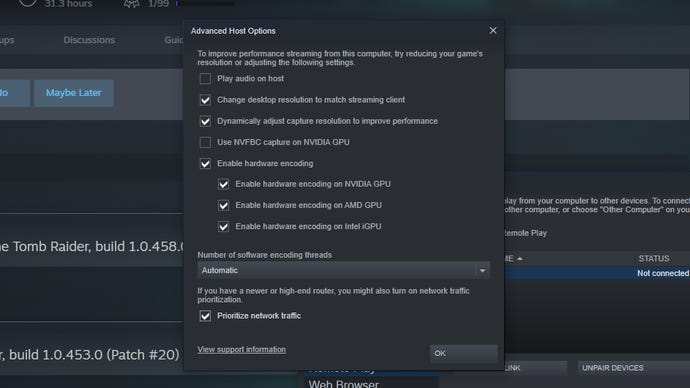
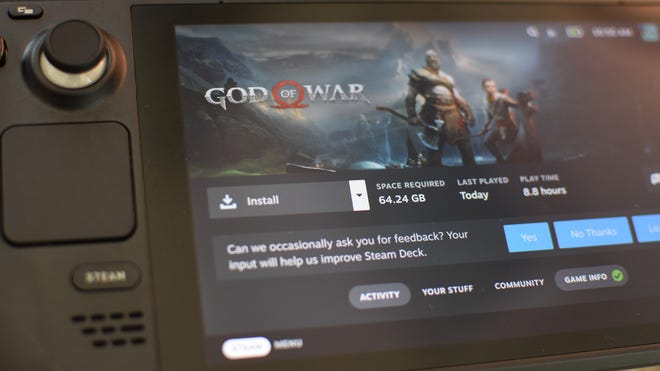
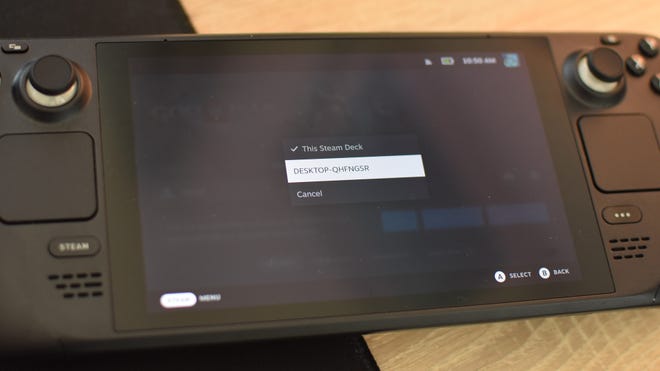

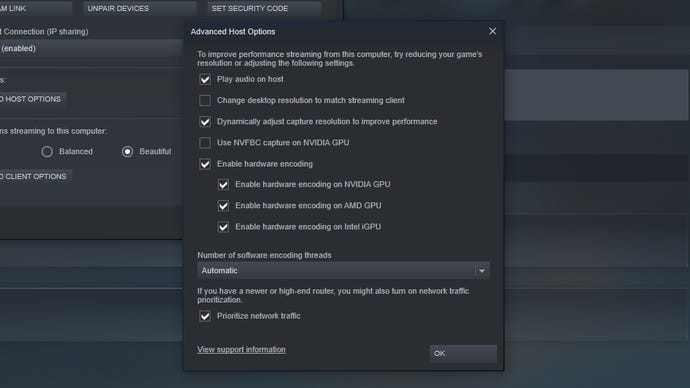


![AM_4193_DBD_CH_28_Key_Art_FINAL_1920x1080_No_Logo_37f6803231[1]](https://www.grindforthegreen.com/wp-content/uploads/2023/09/am_4193_dbd_ch_28_key_art_final_1920x1080_no_logo_37f68032311-1024x576-65x65.png)
![fortnite-overview-dirt-bike-2dec[1]](https://www.grindforthegreen.com/wp-content/uploads/2023/09/fortnite-overview-dirt-bike-2dec1-65x65.jpg)
![1784750_1[1]](https://www.grindforthegreen.com/wp-content/uploads/2023/09/1784750_11-65x65.jpg)